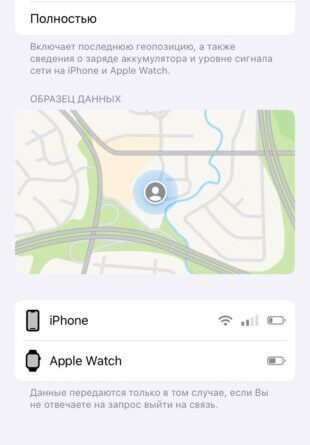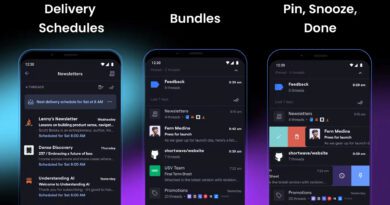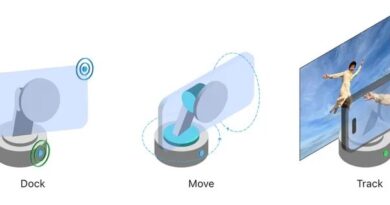Функция «На связи» в iOS 17: настройка и использование
Зачем нужна функция «На связи» в iOS 17
Она является частью «Сообщений» и призвана упростить взаимодействие с друзьями, коллегами или членами семьи, когда нужно условиться о встрече или убедиться, что человек безопасно добрался до указанного места.
Активировать сеанс «На связи» в iOS 17 можно по двум триггерам: месту на карте, куда следует прибыть, или таймеру, по окончании которого нужно выйти на связь.
Когда всё в порядке и вы благополучно оказываетесь в условленной точке назначения либо укладываетесь в оговорённое время, собеседнику автоматически придёт соответствующее уведомление. Если что-то не так, например вы заблудились или опаздываете, то через 15 минут он также получит уведомление. В нём будут содержаться данные о вашей последней геолокации, уровне заряда и сигнала вашего iPhone.
Подобная информация появляется только при задержке. При первом использовании iOS спросит, насколько подробными данными вы хотите делиться. Позже это можно будет изменить в настройках («Сообщения» → «На связи»). Всего есть два варианта:
- Ограниченно. В этом случае будут передаваться только текущая локация, уровень заряда и качество сигнала сети.
- Полностью. Кроме всего вышеперечисленного уведомление будет включать также ваш маршрут от стартовой точки до текущего места и последнее место, где вы разблокировали iPhone.
Как использовать «На связи»
Использование функции предполагает соблюдение некоторых условий. Чтобы отправлять чекины, вам нужно обновить систему до iOS 17, подключиться к сотовой сети и войти в учётную запись Apple. Для их просмотра получателю понадобится iOS 17, iPadOS 17 или macOS Sonoma и активный аккаунт Apple ID.
Само собой, на устройствах должны быть включены службы геолокации и функция «Важные геопозиции» («Настройки» → «Конфиденциальность и безопасность» → «Службы геолокации» → «Системные службы» → «Важные геопозиции»). Не беспокойтесь, если что-то будет отключено: система сама предложит активировать нужные настройки.
Чтобы начать сеанс, перейдите в личную переписку или групповой чат, нажмите «+» и выберите «На связи». Если нужного пункта в меню нет, откройте раздел «Ещё» и переместите его наверх, просто перетащив. Когда чекин появится на экране, тапните по кнопке «Изменить».
Далее укажите локацию на карте, нажав «Изменить», и выберите способ передвижения. Либо просто установите на соседней вкладке предполагаемое время для прибытия по таймеру.
Остаётся лишь отправить чекин, коснувшись кнопки со стрелкой. В качестве подтверждения система предупредит о том, что собеседник будет уведомлён о вашем прибытии.
После этого ваш собеседник также получит предупреждение об активации функции «На связи». Если вы доберётесь до места без происшествий, ему придёт уведомление о вашем прибытии и у него в чате отобразится соответствующая пометка.
В случае, если вы задержитесь или не уложитесь в ориентировочное время в пути, iOS 17 отобразит запрос с уточнением, сколько времени добавить. Вы сможете выбрать интервал в 15, 30 или 60 минут, о чём ваш собеседник также будет автоматически уведомлён.
Если вы опоздаете или время таймера истечёт, а вы при этом никак не отреагируете на запрос системы в течение 15 минут, собеседник получит уведомление. У него в чате отобразится сообщение о том, что вы не вышли на связь. Нажав на кнопку «Подробнее», он увидит вашу последнюю геолокацию на карте, уровень заряда и сигнала iPhone, а также сможет попробовать вам позвонить.
Разберитесь во всех новых функциях iOS 17 🍏